реклама
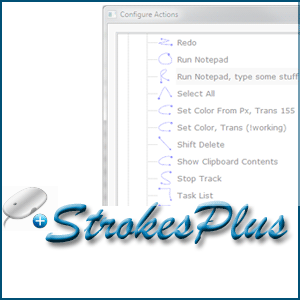 Потребителите на захранване ще потвърдят, че комбинацията от клавишни комбинации е най-доброто нещо, що се отнася до производителността на компютъра. Но за тези с по-малка умствена оперативна памет, скромната мишка е единственото устройство, което има значение. Добрата новина е, че дори мишката може да бъде оптимизирана за по-бърза работа благодарение на жестовете на мишката.
Потребителите на захранване ще потвърдят, че комбинацията от клавишни комбинации е най-доброто нещо, що се отнася до производителността на компютъра. Но за тези с по-малка умствена оперативна памет, скромната мишка е единственото устройство, което има значение. Добрата новина е, че дори мишката може да бъде оптимизирана за по-бърза работа благодарение на жестовете на мишката.
Жестовете на мишката са специфични движения, които се разпознават от софтуера и се превеждат в бързи действия на екрана. Жестовете на мишката могат да се използват за извършване на бързи действия, като сърфиране напред и назад или отваряне на програма сред другите. Използването на жестове е полезно и за хора, които имат проблеми с въвеждането на клавиатурата.
Преведохме ви през доста мишка жест инструменти. Нека да разгледаме още един лек тук.
Преносими и леки удариPlus
StrokesPlusе малка, преносима безплатна програма за разпознаване на жестове на мишката, която работи на Windows XP / Vista / 7 (и двете Win32 / x64). В някои кръгове се описва като a
StrokeIt Как да настроите преки пътища за мишката си с помощта на StrokeIt Прочетете още алтернативно, стандартният софтуер за разпознаване на жестове за мишка за безплатна употреба. И двамата използват един и същ скриптов език (Lua скриптове), който дава на потребителя гъвкавост при определяне на жестове.StrokesPlus е изтегляне от 1 MB и можете да изберете ZIP файла, който не изисква инсталация. Другият избор е инсталационният пакет, който създава обичайната програмна група с преки пътища. Така или иначе StrokesPlus работи от системната област и можете да го активирате-деактивирате с двойно щракване върху иконата.
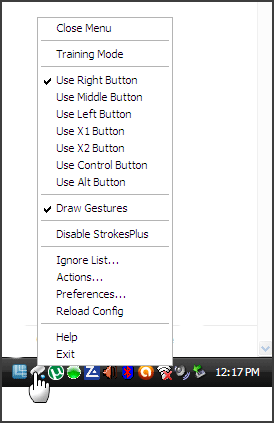
Използване на мишки с мишка
Ако не сте го правили преди, използването на жестове с мишката е точно като рисуване на екрана. StrokesPlus използва десния бутон на мишката като бутон за щрих по подразбиране. Трябва просто да го задържите и да начертаете жеста на екрана или браузъра и да пуснете бутона на мишката в края на жеста. Например, въвеждането на фигура, наподобяваща „N“, отваря нов раздел в браузъра Chrome.
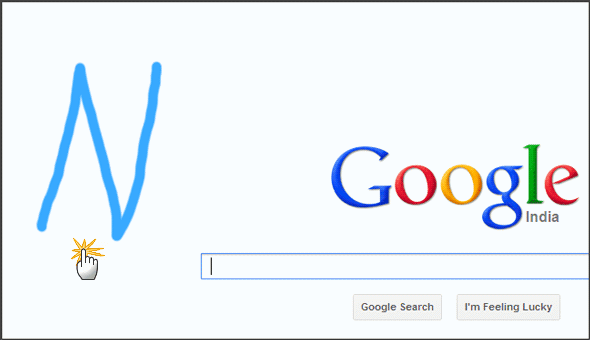
Подобни жестове се задават на конкретни действия. Можете да разгледате всички действия по подразбиране, които са пакетирани в StrokesPlus, като кликнете с десния бутон на мишката върху иконата на системната лента и отидете в мерки. Действията са категоризирани в Глобални действия (които са в цялата система), Chrome (за браузъра) и работен плот (няколко жеста за изключения). Действията варират от центриране на Windows до отваряне на Notepad и въвеждане на някакъв текст в него.
Конфигуриране на нови действия
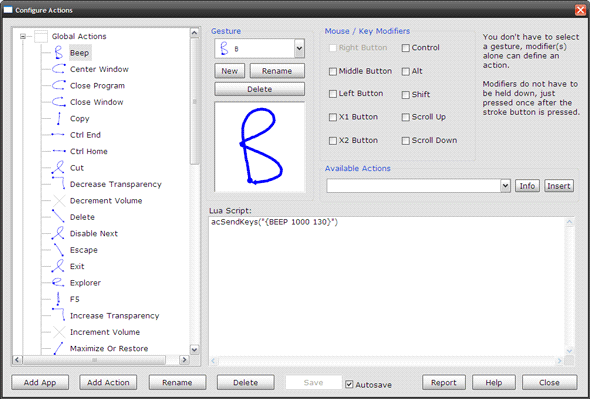
Можете да разширите StrokesPlus в нови области, управлявани с жестове, като конфигурирате нови действия. Нови действия могат да бъдат конфигурирани за цялата система или за конкретни приложения. StrokesPlus използва скрипт Lua за програмиране на действия, така че вместо да го научите от нулата, можете да погледнете в предишните действия, за да видите как се описва жестовете на мишката за управление на Windows Характеристика. Помощният файл StrokesPlus описва всички действия и променливи функции подробно. Можете също да проверите в форум (напр. нишката на скрипта за общо действие) за съвети за използване.
Скриптирането на нови действия от нулата може да ви отведе в сложна територия, но за обикновена ежедневна употреба 50 стандартни действия, които идват със StrokesPlus, са повече от достатъчни.
Тренировъчни удариPlus

StrokesPlus има режим на обучение, ако искате да модифицирате съществуващите жестове и да им дадете свои собствени. Като въведете няколко проби за жест, можете също да обучите StrokesPlus за съществуващите жестове и да му дадете възможност да разпознава по-добре начина, по който рисувате жестовете.
Можете да експериментирате със стойностите на точността, като влезете в Предпочитания. Проверка на Възпроизвеждане на звук без съвпадение помага да се даде слухова обратна връзка в случай, че жестът не бъде разпознат. Можете да използвате клавиша Ignore за случаи, когато не искате StrokesPlus да пречи на друго приложение (напр. Photoshop). StrokesPlus също има списък с игнориране за подобни конфликтни ситуации.
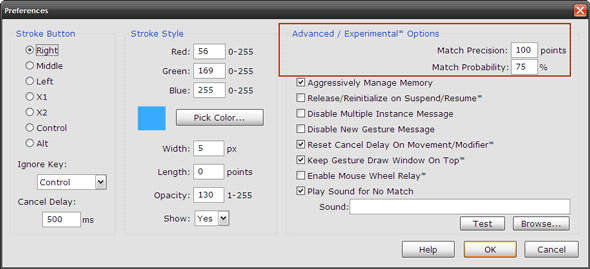
Не съм влязъл дълбоко в сценариите на Lua, тъй като действията по подразбиране са били достатъчни, за да повиша продуктивността си в течение на един ден. Дали StrokePlus със своите конфигурируеми скрипт действия успява да се изправи срещу отличния StrokeIt? Използвате ли инструмент за разпознаване на жестове с мишка, за да подобрите производителността си? Кажете ни отговорите по-долу.
Saikat Basu е заместник-редактор за интернет, Windows и производителност. След като отстрани мрака на MBA и десетгодишна маркетингова кариера, той сега страстно помага на другите да подобрят уменията си за разказване на истории. Той внимава за липсващата запета от Оксфорд и мрази лоши скрийншоти. Но идеите за фотография, Photoshop и продуктивност успокояват душата му.